 Utilizar o botão Parar do painel de controlo
Utilizar o botão Parar do painel de controlo Utilizadores de Windows Me e 98
Utilizadores de Windows Me e 98 Windows 2000 e XP
Windows 2000 e XP Utilizadores de Macintosh
Utilizadores de MacintoshResolução de Problemas / Problemas de Impressão e de Cópia
Utilizar o botão Parar do painel de controlo
Utilizadores de Windows Me e 98
Windows 2000 e XP
Utilizadores de Macintosh
Se tiver problemas durante a impressão, pode ter de cancelar a impressão. Para cancelar a impressão, execute as operações apresentadas em seguida.
Para cancelar uma tarefa de impressão, pressione o botão Parar  .
.
Consoante o ambiente de impressão, a mensagem de cancelamento poderá continuar a aparecer mesmo depois de pressionar o botão Parar  . Para eliminar esta mensagem, execute uma das seguintes operações:
. Para eliminar esta mensagem, execute uma das seguintes operações:
Pode cancelar a impressão através do Medidor de evolução ou do Gestor EPSON. Consulte a secção adequada.
Quando envia uma tarefa de impressão para o equipamento, aparecerá o Medidor de evolução no ecrã do computador.

Faça clique na tecla Parar para cancelar a impressão.
O Gestor EPSON é semelhante ao gestor de impressão para o Windows. Se receber duas ou mais tarefas de impressão de uma só vez, o gestor armazena as tarefas pela ordem com que foram recebidas (nas impressoras de rede este procedimento denomina-se fila de impressão). Quando uma tarefa de impressão atinge o topo da fila de impressão, o Gestor EPSON envia a tarefa para a impressora. Pode cancelar tarefas de impressão a partir do Gestor. Pode também visualizar informações de estado sobre as tarefas que enviou para o produto, bem como parar e retomar tarefas de impressão seleccionadas.
Depois de enviar uma tarefa de impressão, aparecerá a tecla EPSON Stylus CX3200 na barra de tarefas. Faça clique nesta tecla para abrir o Gestor EPSON.
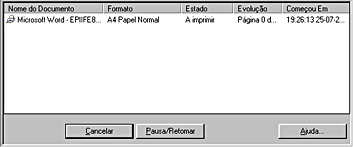
Para cancelar uma tarefa de impressão, seleccione a tarefa na lista e faça clique em Cancelar.
Quando envia uma tarefa de impressão para o produto, aparecerá o Medidor de evolução no ecrã do computador.
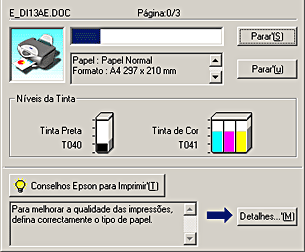
Faça clique na tecla Parar para cancelar a impressão.
O procedimento para cancelar a impressão num Macintosh varia consoante tenha a impressão em segundo plano activada ou desactivada. Consulte a secção adequada.
Execute as operações apresentadas em seguida para cancelar uma tarefa de impressão.
 | Seleccione EPSON MonitorIV a partir do menu da aplicação. |

 |
Pressione o botão Funcionamento  para desligar o equipamento. para desligar o equipamento.
|
 |
Na lista Nome do Documento, seleccione o documento que está a imprimir e, em seguida, faça clique na tecla Apagar  para cancelar a tarefa de impressão. para cancelar a tarefa de impressão.
|
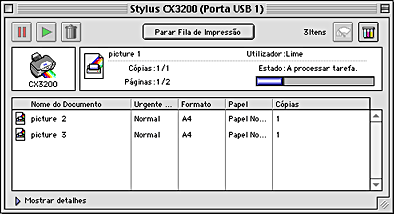
Execute as operações apresentadas em seguida para cancelar uma tarefa de impressão.
 |
Pressione o botão Funcionamento  para desligar o equipamento. para desligar o equipamento.
|
 |
Mantenha pressionada a tecla de comando  do teclado e pressione a tecla de ponto final (.) para cancelar a tarefa de impressão. do teclado e pressione a tecla de ponto final (.) para cancelar a tarefa de impressão.
|
Execute as operações apresentadas em seguida para cancelar uma tarefa de impressão.
 | Na barra de ferramentas Dock, faça clique no ícone que centra a impressão (Print Center). |

 |
Pressione o botão Funcionamento  para desligar o equipamento. para desligar o equipamento.
|
 | Na lista Nome do Documento, seleccione o documento que está a imprimir e, em seguida, faça clique na tecla Apagar para cancelar a tarefa de impressão. |
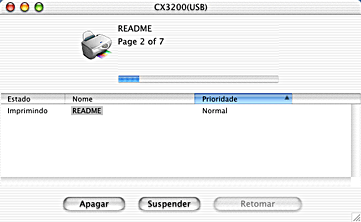
 Anterior |
 Seguinte |